Dezaktywuj licencję BricsCAD
Upewnij się, że wcześniej dezaktywowałeś licencję:
- Migracja licencji na inny komputer.
- Trwałe usunięcie programu BricsCAD® z komputera.
- Instalowanie nowego dysku twardego.
- Restrukturyzacja partycji dyskowych.
- Aktualizacja systemu operacyjnego.
Aby dezaktywować licencję BricsCAD® , wymagane jest połączenie z Internetem. Nie można ręcznie dezaktywować licencji za pośrednictwem innego komputera podłączonego do Internetu.
Uwaga: Nie możesz dezaktywować:
- Licencje pojedyncze i zbiorcze aktywowane ręcznie.
- Licencje sieciowe.
- Licencje próbne.
Poniższy wykres wyjaśnia, jak dezaktywować licencję typu BricsCAD®. Jeśli nie można wyłączyć licencji typu BricsCAD®, można ją cofnąć.
Ważne: Możliwość unieważnienia jest ograniczona do dwóch na klucz, a działania nie można cofnąć. Zapoznaj się również z artykułem Unieważnienie licencji BricsCAD (ograniczone działanie).
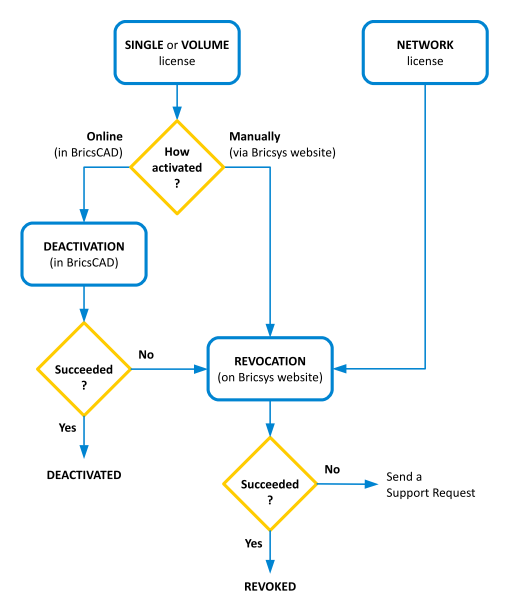
Aby dezaktywować licencję:
- Uruchom polecenie MENADŻERLICENCJI. Kliknij opcję Zarządzaj licencją w oknie dialogowym Menedżer licencji Bricsys.
Menedżer licencji zostanie wyświetlone okno dialogowe.
- Jeśli komputer łączy się z serwerem licencji przez serwer proxy, kliknij Ustawienia proxy, aby skonfigurować ustawienia proxy.
- Naciśnij Dezaktywuj ...
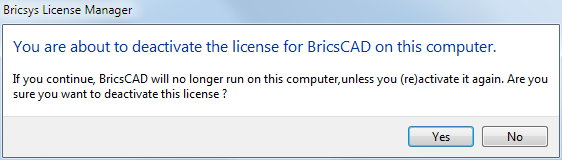
- Kliknij przycisk Tak w oknie dialogowym potwierdzenia, aby dezaktywować licencję.
Licencja jest dezaktywowana i można ją aktywować na innym komputerze.
Uwaga:
- Liczba dezaktywacji jest nieograniczona. Aby przenieść licencję, zawsze należy użyć opcji dezaktywacji i ponownej aktywacji.
- Po odinstalowaniu programu BricsCAD® pojawi się okno dialogowe Menadżer Licencji Bricsys, w którym można dezaktywować bieżącą licencję lokalną lub zachować ją jako aktywną.
Wskazówka: Dezaktywacja licencji na oprogramowanie BricsCAD® może zostać zautomatyzowana za pomocą aplikacji LicTool. Więcej informacji można znaleźć w artykule Jak zautomatyzować aktywację i dezaktywację lokalnych licencji BricsCAD za pomocą aplikacji LicTool.

